
全員に成長の機会を与えたいですよね!
教育活動の場面では、生徒を指名することがよくあります。
その際、一般的には意図的に指名をするわけですが、中には番号順や席順など機械的に指名をする方もいます。
しかし、それではあまり教育効果を期待することができません。
そこで、今回はExcelやスプレッドシートを使ってランダムに指名をするためのシステムを紹介します。
また、私自身の教育実践と関連付けながら、ランダム指名による「主体的・対話的で深い学び」の進め方についても紹介をしていきます。
Excelの活用とあわせて、楽しんでご覧いただければと思います。

Excelが得意でない人でも、一から分かりやすく説明していますので、ぜひ最後までご覧ください。
※画像はMacのものですが、Windowsでも基本的な操作は同じです。
高校の数学教員として10年以上授業を行っています。
ただ学習内容を教えるのではなく、「学び方を教える」をモットーに授業を展開。
初任のころから独学でコンピュータスキルを学び、日々業務改善を図っています。
ランダム指名を使う利点
学校現場では、発表を行う際に指名をすることがありますよね。
みなさんもご存知のとおり、昔から授業中の指名で以下のようなものがあります。
ホームルーム活動での自己紹介などは機械的に番号順などもあるかもしれません。
しかし、授業で機械的に指名することは、確実に指名されない生徒の意識を減退させます。
また、謎の法則や意図的な指名も指名回数にバラツキが出ます。
毎回記録をすることも大変でしょう。

ですから最近では、割り切ってランダムで発表をしてもらっています。
例えば、私が担当する数学の授業では生徒が解説をし、生徒が質問をします。
その対話を教員が広げ、自分たちで学びを創るスタイルです。
このようなとき、事前に割り当てていると準備はできるのですが、自分が当たっていない問題への当事者意識が薄くなります。
少し負荷を高めるためにも、誰が指名されるかわからないランダム指名を行っています。
実は、そうすることで発表の前の思考の時間では、必死に頭を使います。
どれも能動的で頭を使うので定着につながります。
もちろんこのような実践は、失敗しても許される、自分の発言・疑問が認められる環境が必要です。
▼心理的安全性を高めるための授業開きについては、こちらの記事もどうぞ。
ランダム指名を行うことで、緊張感を持ちながら公平性・平等性を保つ。
そして、学びに真剣になる。
そのためのランダム発表ツールをExcelやスプレッドシートを用いて作成しておくのです。
ランダム指名ツールの作り方

早速、作り方の手順を見ていきましょう。
作成の手順は以下のとおりです。
まずは、ランダムで生徒名が表示される枠を作ります。
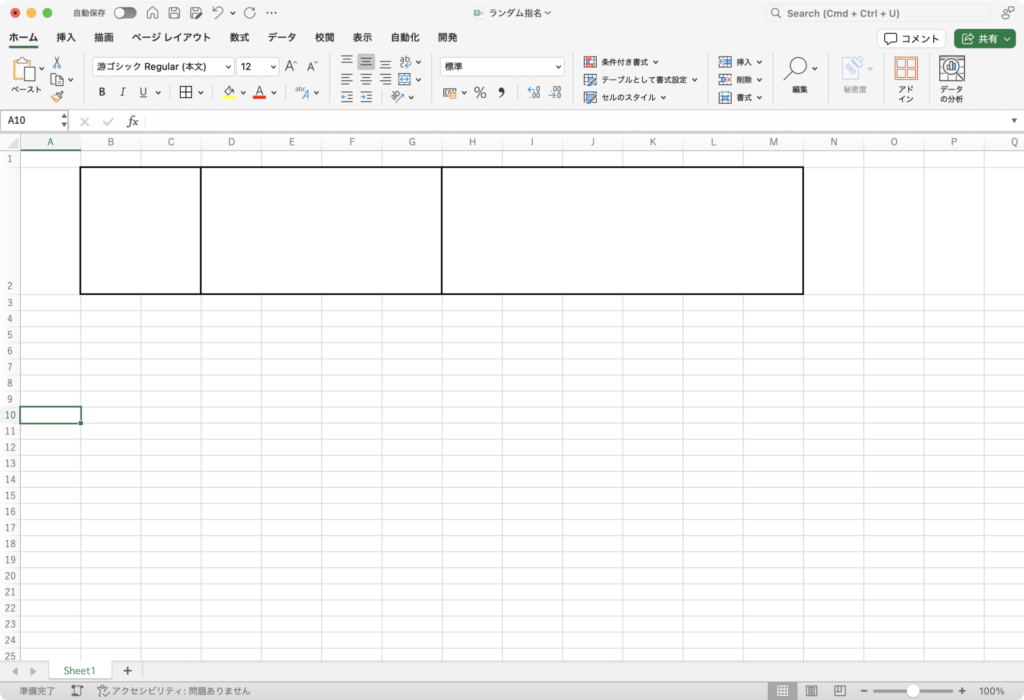
↑スクリーンやモニターに映しても見やすいよう大きめの枠を3つ作ります。
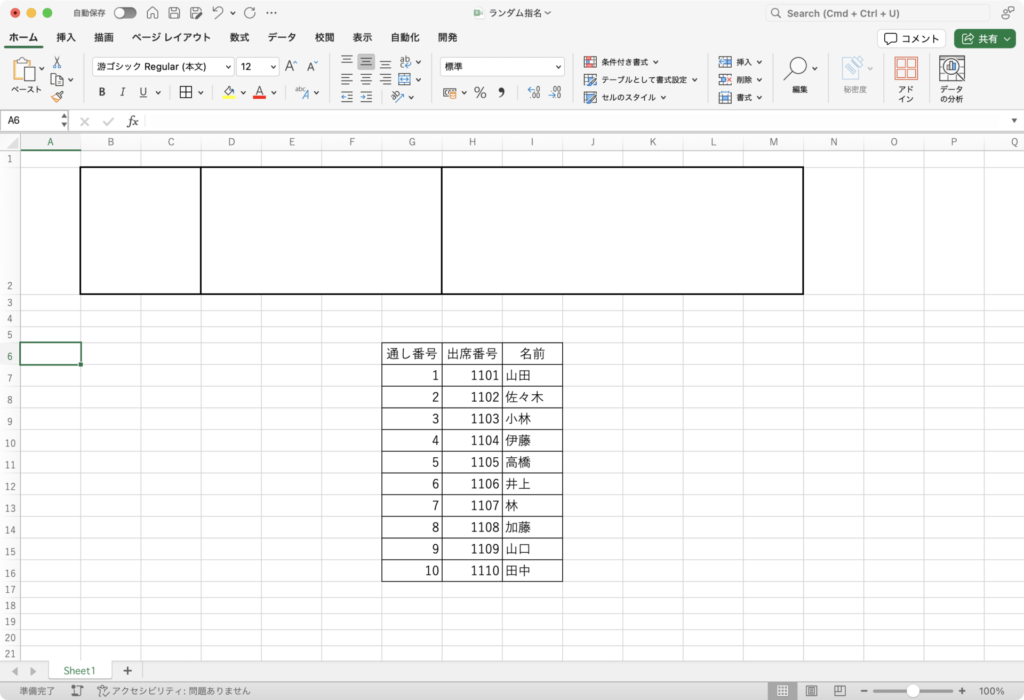
↑「通し番号」「出席番号」「生徒氏名」などを貼り付けます。
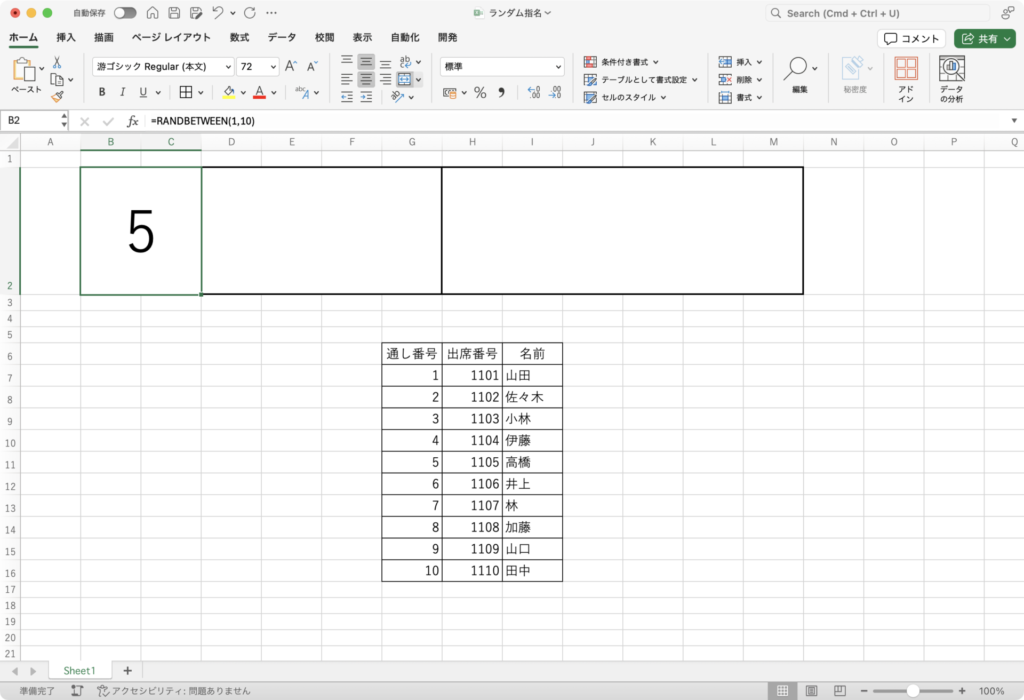
↑表示枠の一つに以下のように「RANDBETWEEN関数」を入力します。
=RANDBETWEEN(1,10)
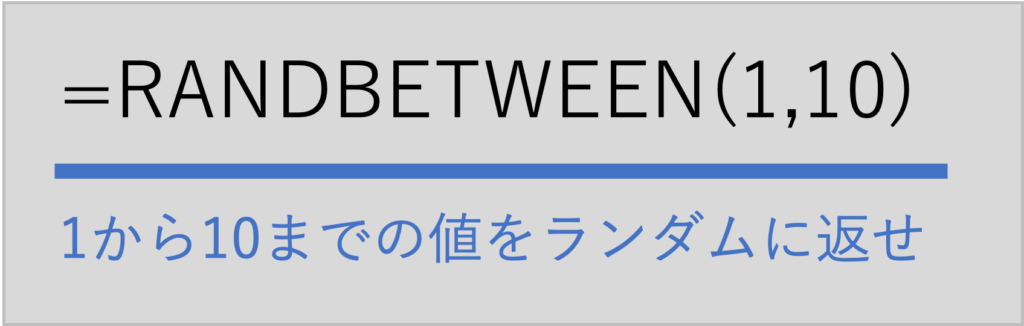
↑これで通し番号がランダムに表示されます。
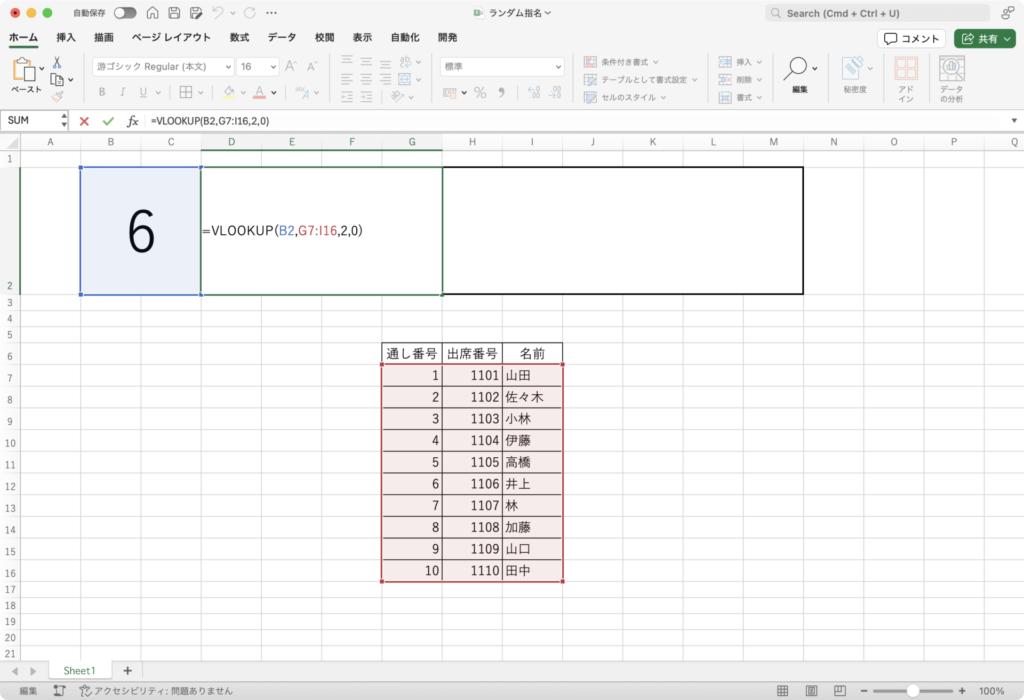
↑ランダム表示された通し番をもとにVLOOKUP関数で出席番号を表示します。
枠のセルに以下の数式を入力します。
=VLOOKUP(B2,G7:I16,2,0)
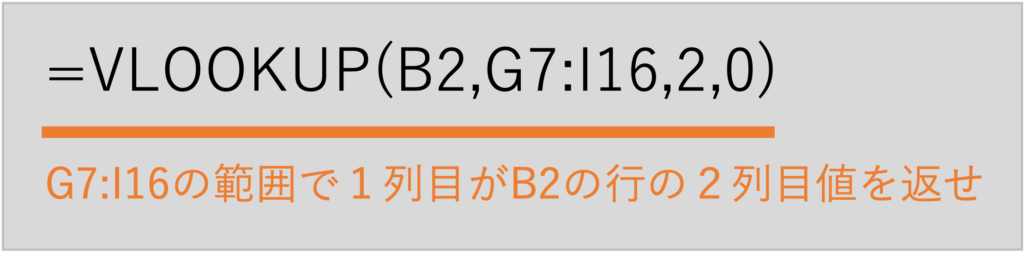
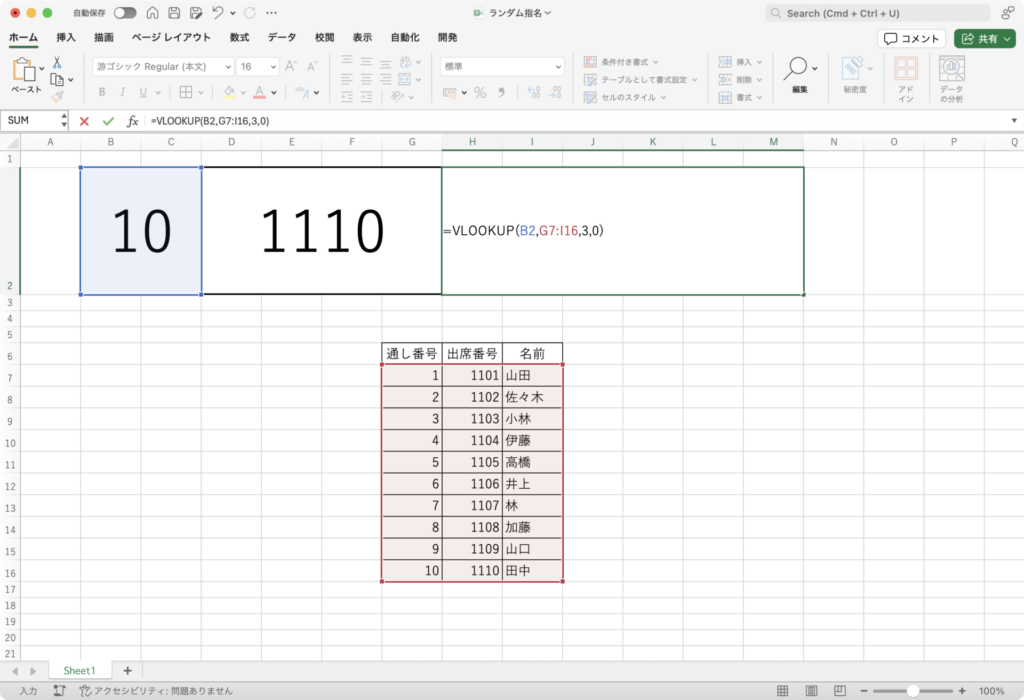
↑もう一つの枠には氏名が表示されるよう以下の数式を入力します。
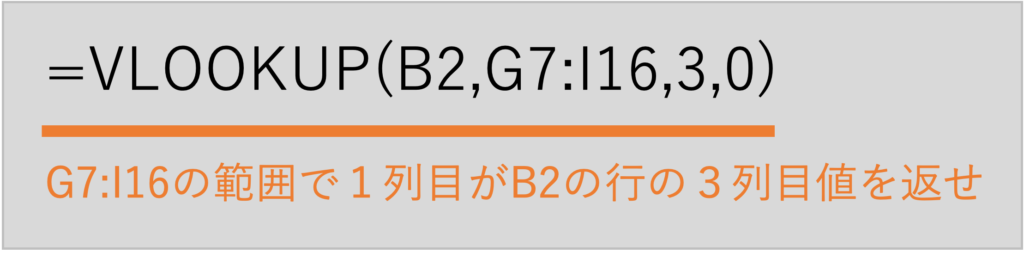
↑返す値を2列目から3列目に変更
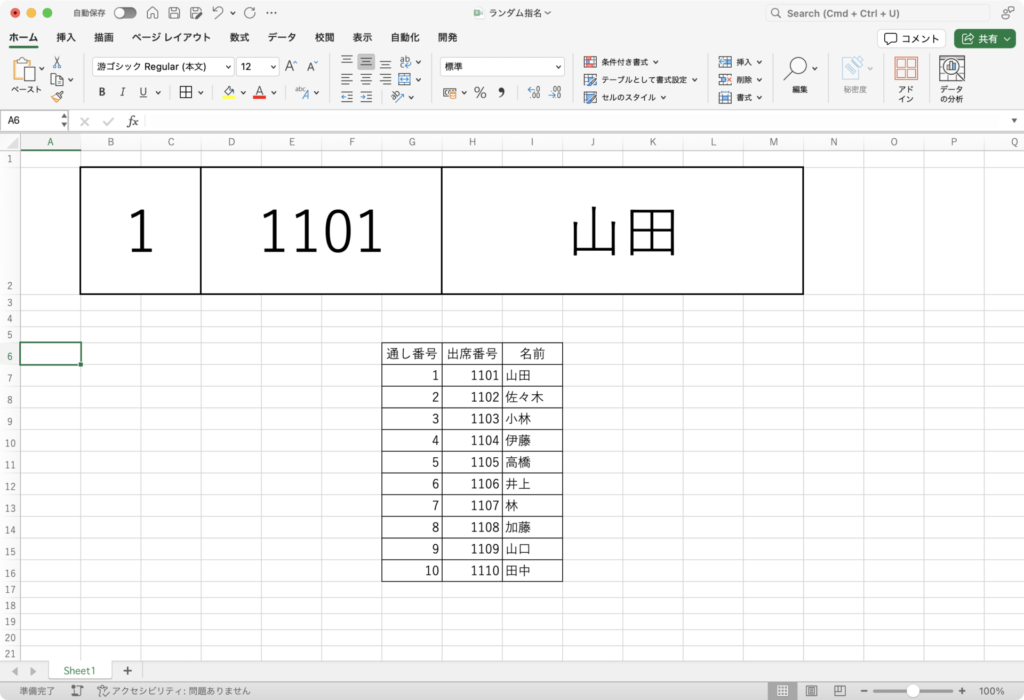
↑ランダム表示された通し番号に合わせて、「出席番号」「氏名」が表示されました。
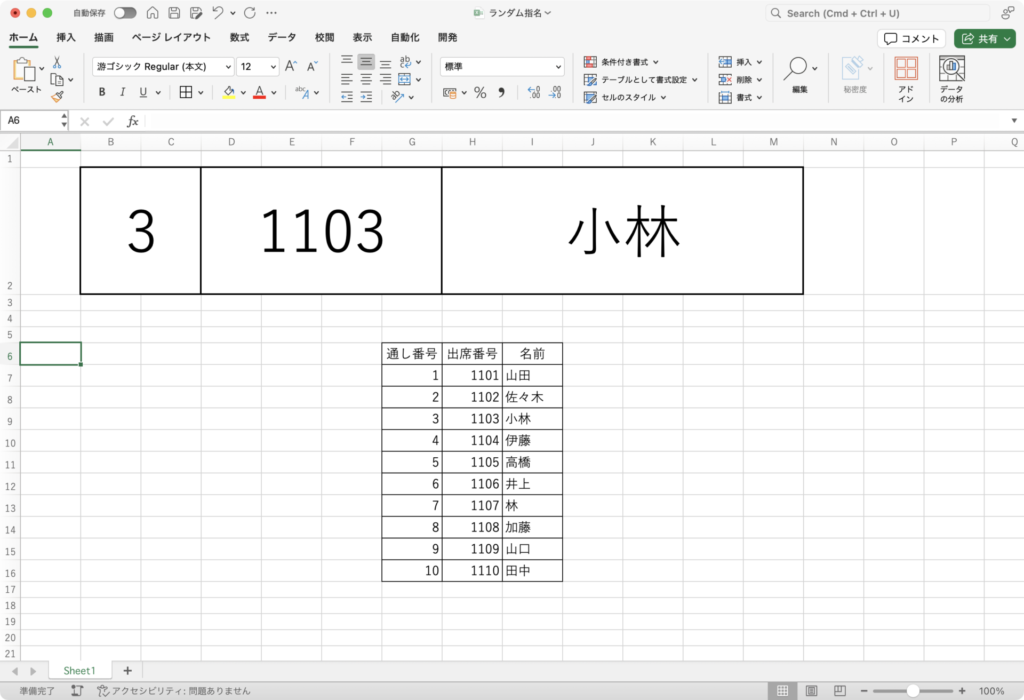
↑関数を再計算させると、異なる名前が出てきます。
再計算=ランダム表示実行ボタンです。
Excelの場合は「F9」。
スプレッドシートの場合は「Backspace」を空欄のセルで押します。
そうすることで、次々とランダムを指名することができます。

手順も少なく簡単にできました!
発展版:一度出た人が出ないようにすために
ここまでに紹介した自動指名システムは、1回1回が独立してランダムに表示されます。
つまり、一度指名した生徒が次に出てくることも考えられます。

ちょっと工夫をして、一度出た名前が出ないようにしてみましょう!
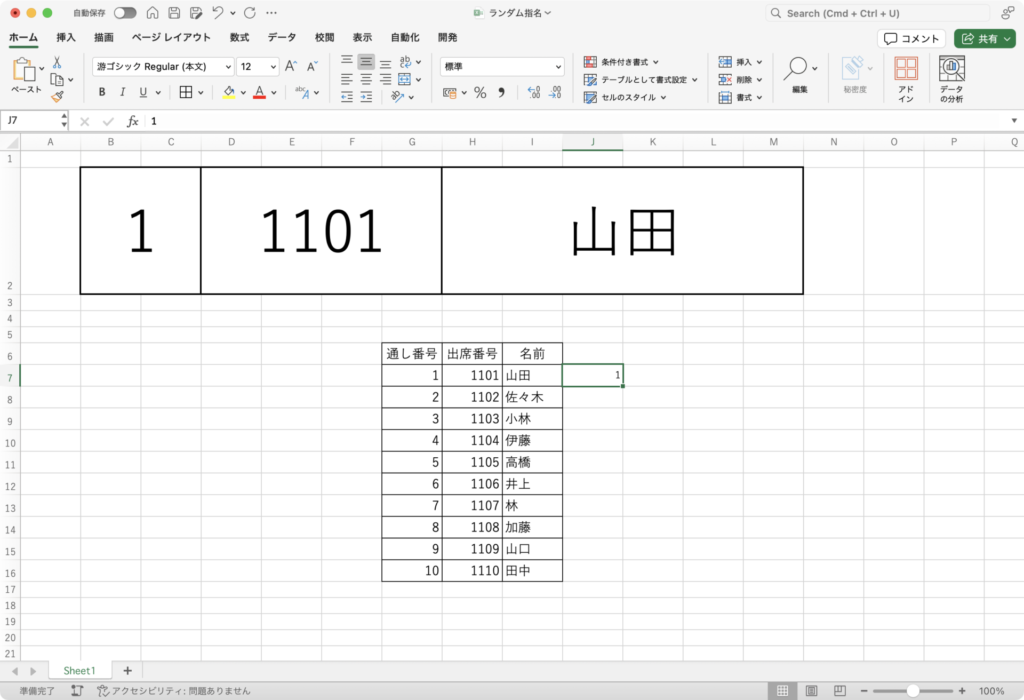
↑一度出た生徒には、名簿横に「1」を入力します。
これで誰が指名されたかを記録しておくことが可能です。

↑「出席番号」を表示していたD2のセルの関数を上記のように変更します。
これで名簿の横に1が入力されている場合、出席番号ではなく「もう一回」が表示されます。
=IF(VLOOKUP(B2,G7:J16,4,0)=1,”もう一回”,VLOOKUP(B2,G7:J16,2,0))

↑「氏名」が表示されるH2のセルも同様に書き換えます。
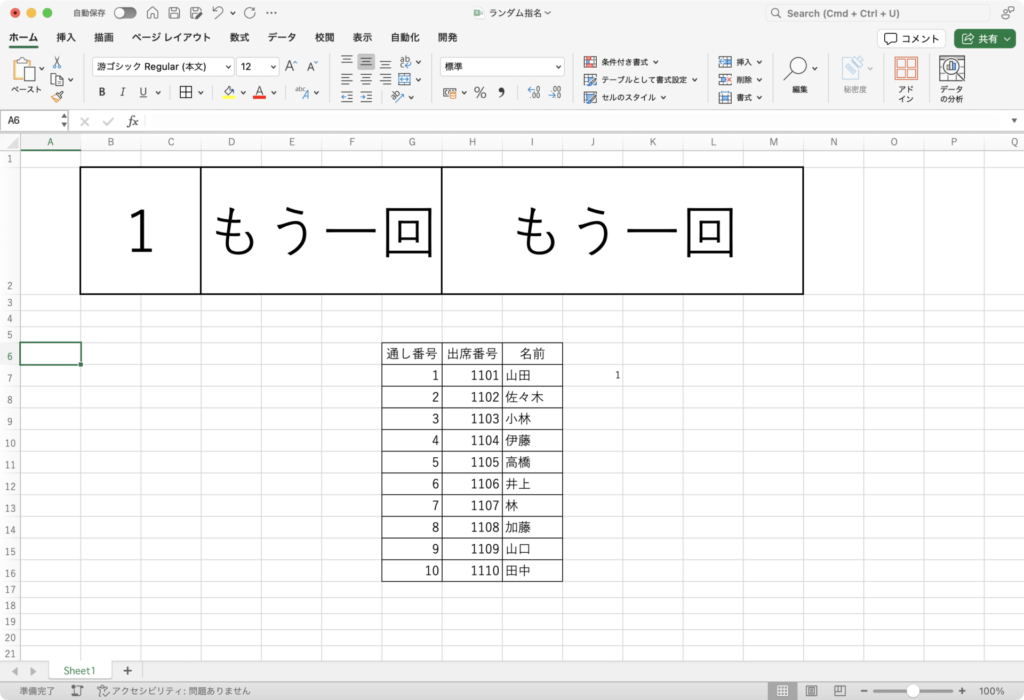
↑無事「もう一回」が表示されました。

「もう一回」が表示されたら、F9を押して再計算すればいいのですね!
まとめ:ちょっとした遊び心で緊張感の中に楽しさを入れよう
今回の記事では、ランダム指名システムの作成として「RANDBETWEEN関数」を紹介しました。
授業や学級経営活動など指名をする場面はたくさんあります。
そのような際、番号順や規則などによる指名では、指される生徒にムラが生じます。
また、指名されない生徒はどうしても学びが疎かになってしまうこともあります。
もちろん、すべてを意図的に事前計画の通りに指名できればよいですが、思い通りにいかないこともあります。
そして生徒の活躍の機会が偏ることに変わりはありません。
なら一層のこと、こちらが操作せず全員の生徒に活躍の機会を与えるランダム指名をしてみるのもありでしょう。
そうすることで全員がチャレンジをし、成長する機会を作ることができます。
一方で発表が苦手な生徒もいるでしょう。
そのようなときは、個人ではなくグループにアレンジする。
そもそも安心して学べる場をつくる。
このような工夫や普段からの場づくりが欠かせません。
ランダム指名によって自身の学びを発表する機会を設けることで、緊張感が生まれます。
そして誰が発表しても大丈夫なように、発表前の活動で生徒同士が対話を深め、学びがどんどん深まります。
結果、全員が主体的に課題に取り組んでくれるようになります。
緊張感の中に、くじ引きのような要素を入れることで少し楽しみも入れる。
心理的安全性が確保された場で学ぶ。
授業者の日頃の授業スライルやマインドがあってこそです。

ただランダムに指名するのではなく、授業への信念があってこその使い方ですね。
私自身の実践例はあくまで一例に過ぎません。
ぜひ、先生方の実践の中でランダム指名システムの面白い使い方を考えてみてください。
よい実践例があれば、ぜひお問合せから送っていただけると嬉しいです。

今回の記事が、先生方の教育実践に一役買えば幸いです。
▼今回の記事に興味を持ってくださった方は、こちらの記事もどうぞ!






























発問のときや発表活動の際に指名するのですが、偏りが出てしまって…。